Mesagerul Kotatogram Desktop este un furk al aplicației Telegram Desktop. Este o aplicație care intenționează să ofere utilizatorilor funcții utile de care îi lipsește clientul oficial Telegram pentru Linux .
Această aplicație este foarte nouă pentru Linux, așa că mulți utilizatori nu știu cum să o instaleze pe sistemele lor sau cum funcționează. Deci, iată cum să instalați și să utilizați Kotatogram Desktop messenger pe Linux!
Instalarea Kotatogram Desktop pe Linux
Aplicația Kotatogram este relativ nouă pentru platforma Linux. În ciuda acestui fapt, dezvoltatorii au reușit să facă aplicația disponibilă în diferite formate, cum ar fi formatul de pachet Snap al Ubuntu , un executabil autonom AppImage și un binar generic Linux descărcabil. De asemenea, este posibil să obțineți Kotatogram Desktop din magazinul de aplicații Flathub Flatpak.
Pentru a începe instalarea Kotatogram Desktop pe computerul dvs. Linux, începeți prin a deschide o fereastră de terminal pe desktop. Pentru a deschide o fereastră de terminal, apăsați Ctrl + Alt + T sau Ctrl + Shift + T de pe tastatură. Apoi, odată ce fereastra terminalului este deschisă, urmați instrucțiunile aprofundate din linia de comandă prezentate mai jos, care corespund cu sistemul de operare Linux pe care îl utilizați.
Pachet snap
Lansarea Snap a Kotatogram Desktop nu este încă în Ubuntu Snap Store pentru ca utilizatorii obișnuiți să caute și să instaleze. Cu toate acestea, există o versiune Snap a aplicației pe pagina GitHub a dezvoltatorului în secțiunea „Versiuni”. Orice utilizator îl poate instala.
Deoarece versiunea Snap a Kotatogram Desktop nu se află în Snap Store, trebuie să încărcați aplicația. Iată cum să o faci. Mai întâi, descărcați fișierul Snap de pe GitHub folosind instrumentul de descărcare wget .
wget https://github.com/kotatogram/kotatogram-desktop/releases/download/k1.2.2/kotatogram-desktop_1.2.2_amd64.snap
Odată ce fișierul Snap s-a terminat de descărcat pe computerul dvs. Linux compatibil cu Snap, instalarea poate începe. Cu toate acestea, spre deosebire de alte Snaps din magazinul de aplicații, trebuie să utilizați semnalizarea „periculosă”, altfel instalarea va eșua.
sudo snap install --dangerous kotatogram-desktop_1.2.2_amd64.snap
AppImage
Kotatogram Desktop are o versiune autonomă AppImage. Pentru a pune mâna pe el, procedați în felul următor. Mai întâi, utilizați comanda wget download pentru a prelua cea mai recentă AppImage a aplicației.
wget https://github.com/kotatogram/kotatogram-desktop/releases/download/k1.2.2/Kotatogram_Desktop-x86_64.AppImage
Odată ce aplicația s-a terminat de descărcat, pur și simplu rulați-o cu:
chmod +x Kotatogram_Desktop-x86_64.AppImage
./Kotatogram_Desktop-x86_64.AppImage
De asemenea, puteți face dublu clic pe „Kotatogram_Desktop-x86_64.AppImage” cu mouse-ul în managerul de fișiere Linux pentru a deschide aplicația.
Flatpak
Kotatogram Desktop este în magazinul de aplicații Flathub. Pentru a-l instala, procedați în felul următor.
Mai întâi, asigurați-vă că aveți instalat și activat timpul de rulare Flatpak pe computerul dvs. Linux. Apoi, introduceți cele două comenzi de mai jos.
flatpak remote-add --if-not-exists flathub https://flathub.org/repo/flathub.flatpakrepo flatpak install flathub io.github.kotatogram
Binar generic
Binarul generic pentru Kotatogram Desktop funcționează exact ca binarul generic pentru aplicația oficială Telegram și rulează în același mod. Un binar este descărcat, extras și executat. Nu necesită instalare.
Pentru a obține binarul generic Kotatogram Desktop, începeți prin a utiliza comanda wget de descărcare de mai jos.
wget https://github.com/kotatogram/kotatogram-desktop/releases/download/k1.2.2/1.2.2.tar.xz
După descărcarea versiunii binare generice Kotatogram Desktop, aceasta trebuie extrasă. Pentru a-l extrage, utilizați comanda tar de mai jos.
tar xvf 1.2.2.tar.xz
Odată ce extragerea este completă, un folder cu numele Kotatogram va apărea în directorul dvs. de acasă. Folosind comanda CD , treceți în folder.
cd Kotatogram
În cele din urmă, executați binarul cu:
./Kotatogramă
Configurarea Kotatogram Desktop
Acum că aplicația Kotatogram Desktop este instalată pe computerul dvs. Linux, trebuie să vedem cum să o configurați astfel încât să o puteți utiliza. Pentru a-l configura, urmați instrucțiunile pas cu pas de mai jos.
Pasul 1: Lansați aplicația de chat Kotatogram Desktop pe computerul dvs. Linux căutând-o în meniul aplicației sau executând comanda de rulare a acesteia, așa cum este prezentat în secțiunea de instrucțiuni.
Pasul 2: Selectați comanda albastră „Start Messaging” cu mouse-ul pentru a accesa pagina de conectare pentru contul dvs. Telegram. Introduceți numărul de telefon asociat contului dvs. Telegram și apăsați tasta Enter pentru a trimite numărul în aplicație.
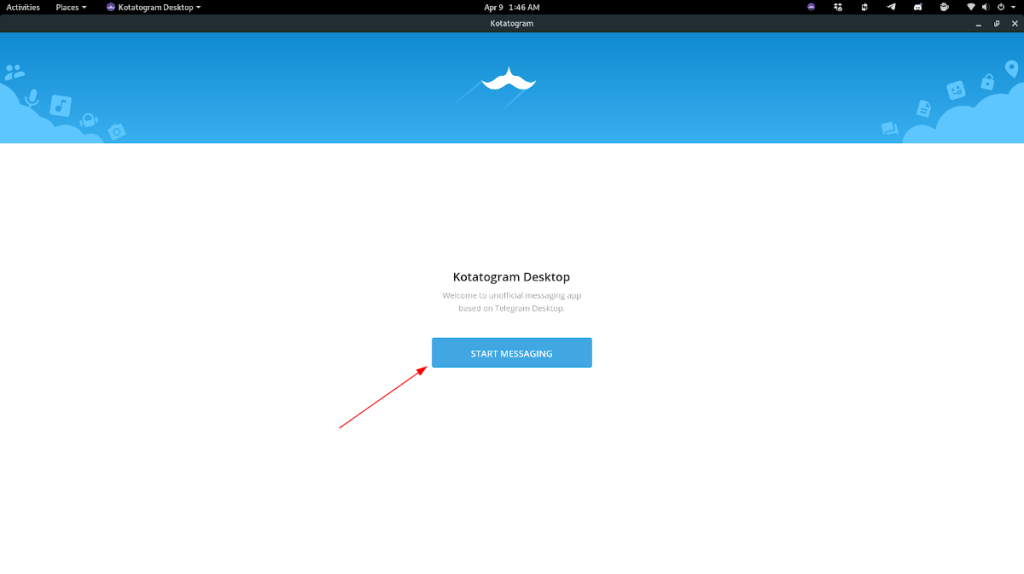
Rețineți că această pagină de conectare nu va funcționa în Kotatogram dacă nu aveți deja un cont Telegram. Faceți clic aici pentru a crea un cont nou .
Pasul 3: La introducerea numărului de telefon, vi se va trimite un cod de autentificare. Sau, dacă ai Telegram instalat pe smartphone, acolo va apărea o notificare cu codul de autentificare.
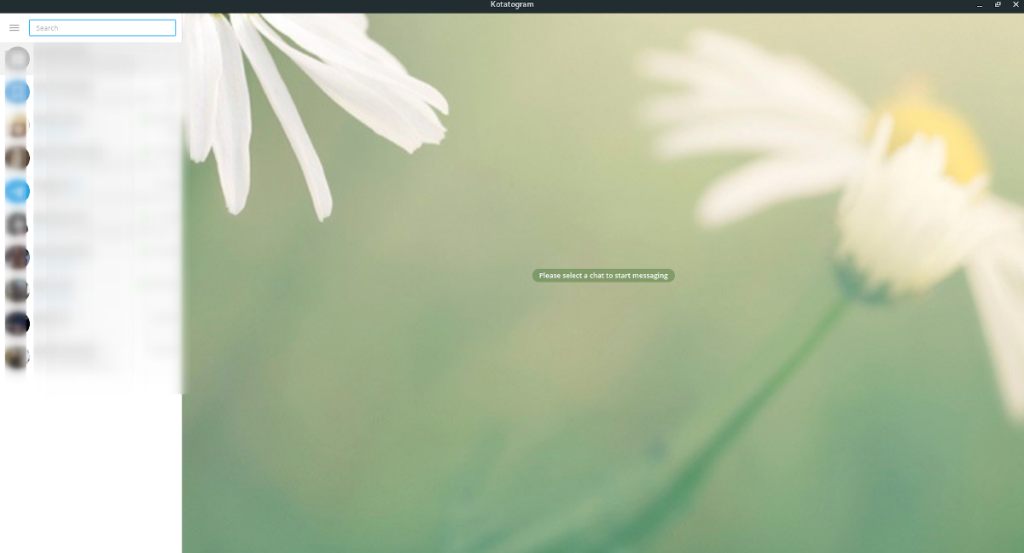
Introduceți codul de conectare în caseta de conectare pentru a vă accesa contul în Kotatogram.
Accesați funcții unice
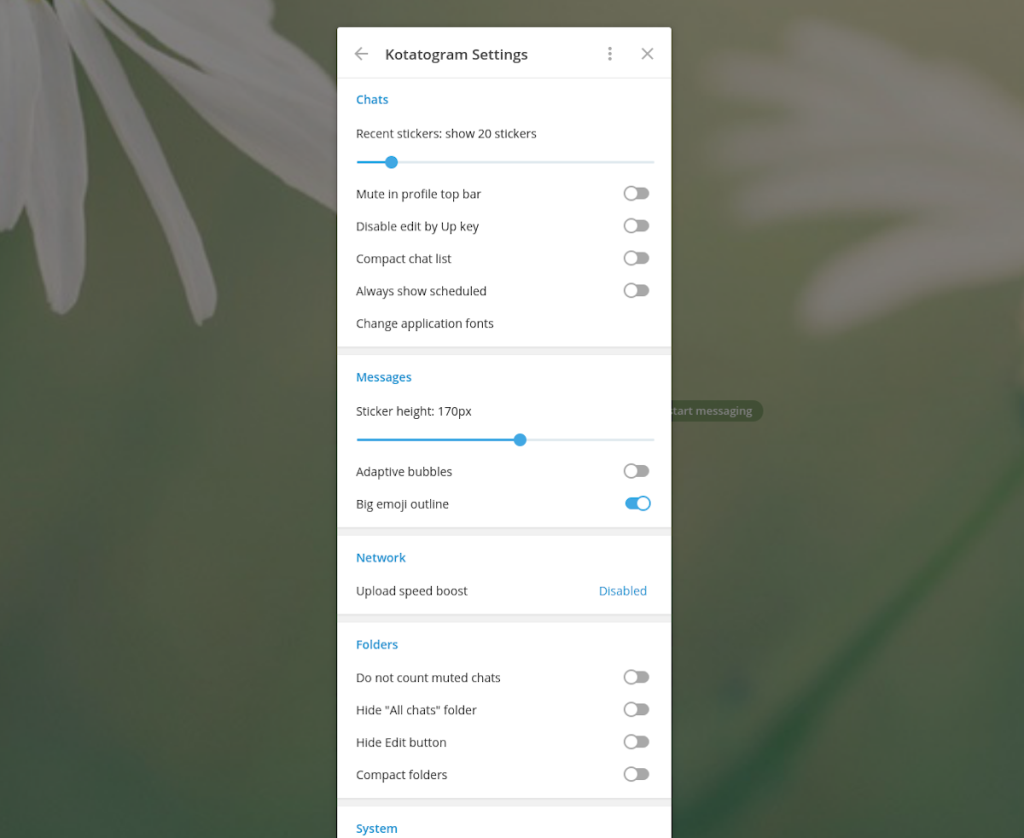
Ideea Kotatogram Desktop este că oferă utilizatorilor Linux posibilitatea de a avea funcții personalizate pe care aplicația Telegram de stoc nu le are. Pentru a accesa aceste funcții, deschideți „Setări” și faceți clic pe „Setări Kotatogram”.

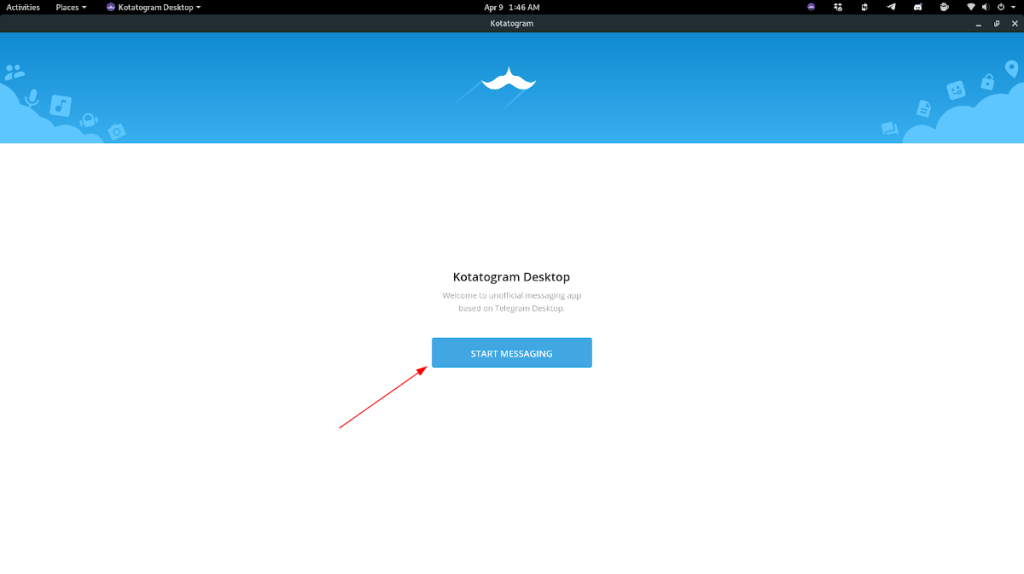
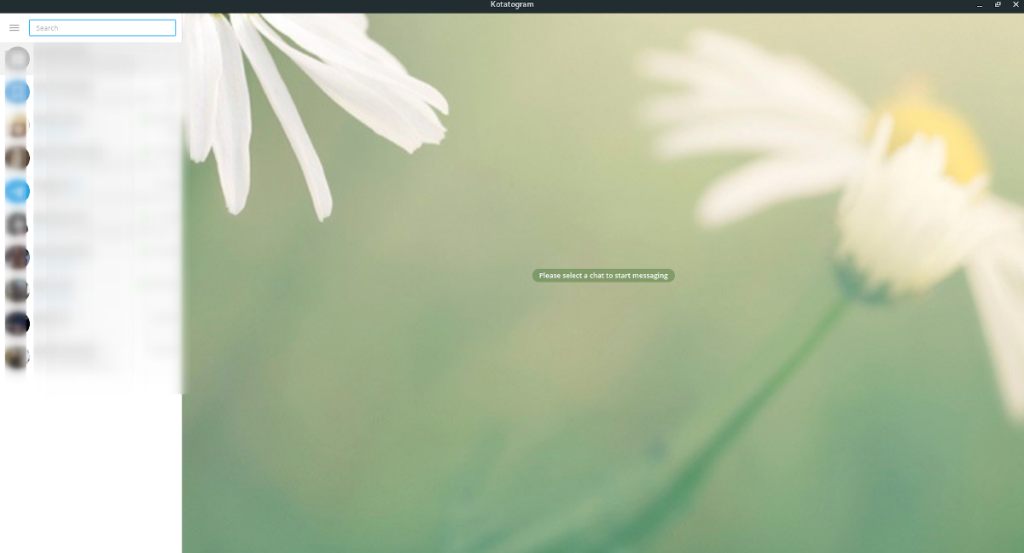
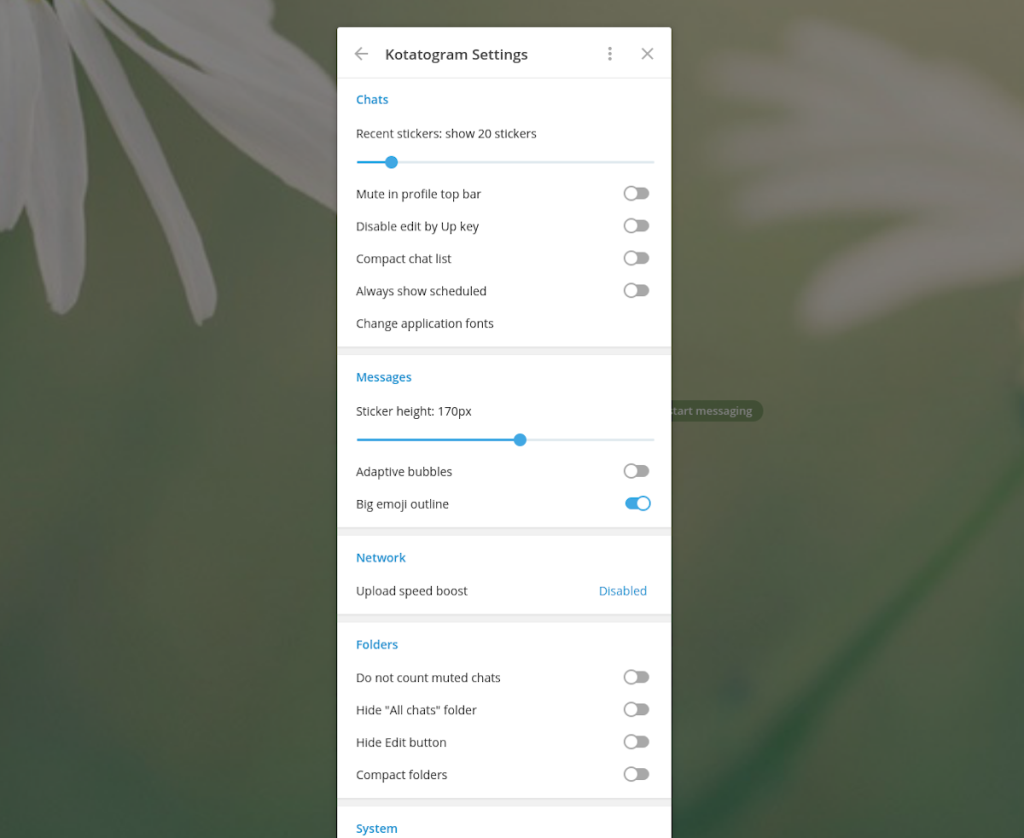



![Descarcă FlightGear Flight Simulator gratuit [Distrează-te] Descarcă FlightGear Flight Simulator gratuit [Distrează-te]](https://tips.webtech360.com/resources8/r252/image-7634-0829093738400.jpg)




